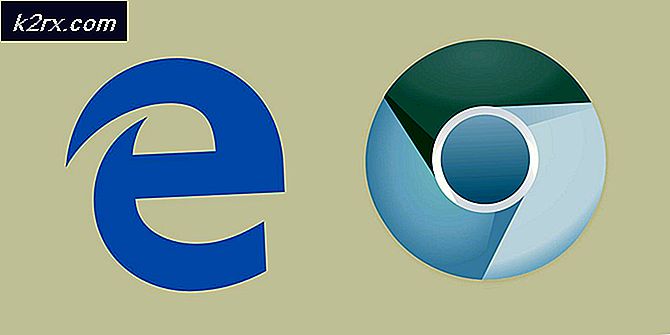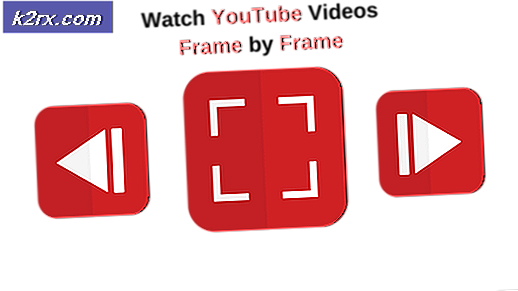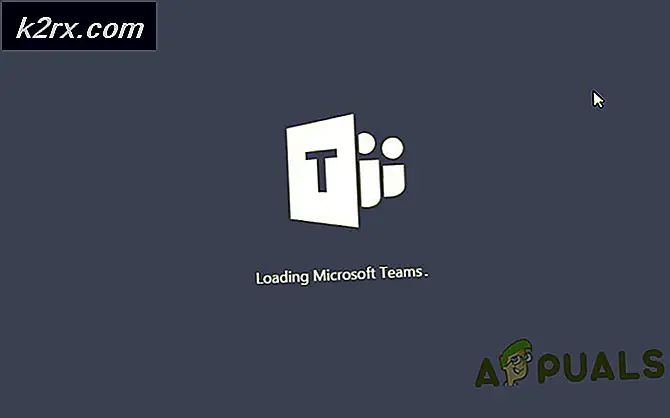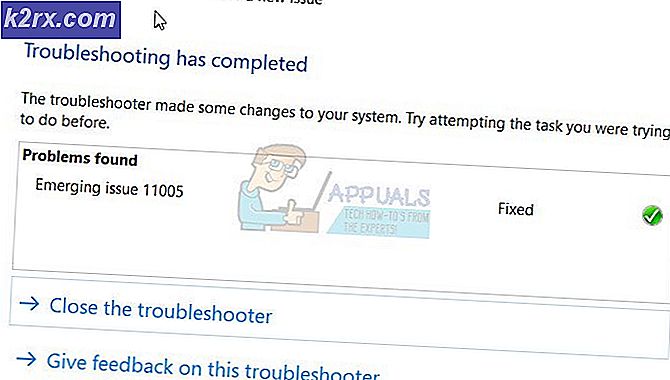Cách tạo và định cấu hình Nhóm Amazon S3?
Amazon Simple Storage Service (Amazon S3) là dịch vụ lưu trữ đám mây được sử dụng để lưu trữ và truy xuất dữ liệu tại bất kỳ khu vực nào của Amazon. Amazon S3 được thiết kế để có độ bền 99,999999999% (11 9’s) và lưu trữ dữ liệu cho hàng triệu ứng dụng cho các công ty trên toàn thế giới.
Tất cả các tệp được lưu trữ dưới dạng một đối tượng trong nhóm Amazon S3. Chúng tôi có thể tạo nhiều nhóm; mỗi xô hoạt động như các thùng chứa. Khi chúng tôi tải tệp lên trong nhóm Amazon S3, chúng tôi có thể đặt quyền đối với đối tượng và dữ liệu của chúng và xác định ai có thể truy cập chúng. Ngoài ra, chúng tôi có thể tạo tài khoản AWS trong IAM và xác định ai có quyền tạo nhóm, tải lên hoặc sửa đổi dữ liệu.
Nếu bạn đã có tài khoản AWS, bạn sẽ có thể sử dụng Amazon S3 vì đây là dịch vụ đi kèm theo mặc định với tài khoản Amazon. Trong bài viết này, chúng tôi hướng dẫn bạn cách tạo và định cấu hình bộ chứa Amazon S3, tải lên tệp và thư mục cũng như định cấu hình thuộc tính và quyền.
- Đăng nhập vào Bảng điều khiển quản lý AWS
- Bấm vào Dịch vụ kiểu S3 trong trường tìm kiếm. Bấm vào S3 để truy cập Amazon S3
- Bấm vào Tạo nhóm sẽ được sử dụng để tải lên các đối tượng (ví dụ: ảnh của bạn hoặc tập video).
- Dưới Tên và khu vực gõ tên thùng và lựa chọn Vùng Amazon và bấm vào Kế tiếp. Tên nhóm phải là duy nhất trên tất cả các tên nhóm hiện có trong Amazon S3. Chọn khu vực dựa trên khu vực mà bạn lưu trữ phiên bản Amazon EC2 của mình. Trong trường hợp của chúng tôi, đó là EU (Frankfurt).
- Dưới Định cấu hình các tùy chọn định cấu hình nhóm của bạn và nhấp vào Kế tiếp. Trong trường hợp của chúng tôi, chúng tôi sẽ bật lập phiên bản, nhưng có một số tùy chọn khác có sẵn bao gồm:
- Dưới Đặt quyền định cấu hình quyền cho người dùng AWS không nên (không) có quyền truy cập vào nhóm Amazon S3 và nhấp vào Kế tiếp. Có các tùy chọn khác nhau có sẵn để định cấu hình quyền truy cập công khai vào nhóm S3 bao gồm:
Chúng tôi sẽ chặn tất cả quyền truy cập công khai.
- Dưới Đánh giá xác minh cấu hình của bạn là chính xác và sau đó nhấp vào Tạo nhóm.
- Nhóm Amazon S3 của bạn đã có sẵn. Như bạn có thể thấy, có một nhóm được gọi là
- Nhấp vào thùng S3 để tải tệp lên
- Bấm vào Tạo thư mục để tạo một thư mục và xác định tên thư mục, sau đó nhấp vào Tiết kiệm. Bạn cũng có thể bật mã hóa. Chúng tôi sẽ tạo một thư mục có tên Đa phương tiện mà không cần mã hóa.
- Bấm vào thư mục mới và sau đó bấm Tải lên.
- Dưới Chọn tệp tin nhấp vào kéo và thả tệp và thư mục hoặc nhấp vào Thêm các tập tin để tải tệp lên và sau đó Kế tiếp. Để tải lên tệp lớn hơn 160 GB, hãy sử dụng AWS CLI, AWS SDK hoặc Amazon S3 REST API
- Dưới Đặt quyền thêm tài khoản người dùng cần có quyền truy cập vào tệp và xác định quyền rồi nhấp vào Kế tiếp.
- Dưới Đặt thuộc tính chọn một lớp lưu trữ dựa trên trường hợp sử dụng và yêu cầu truy cập của bạn, sau đó nhấp vào Kế tiếp. Chúng tôi sẽ chọn Lớp lưu trữ tiêu chuẩn có nghĩa là dữ liệu sẽ được truy cập thường xuyên.
- Dưới Ôn tập xác minh xem cấu hình có đúng không và sau đó nhấp vào Tải lên.
- Tệp đã được tải lên thành công vào nhóm S3.
- Bấm vào tệp để mở nó. Như bạn có thể thấy các tùy chọn khác nhau có sẵn. Bạn có thể mở, tải xuống hoặc thay đổi các thuộc tính và quyền hiện có.